
Главная страница Случайная страница
Разделы сайта
АвтомобилиАстрономияБиологияГеографияДом и садДругие языкиДругоеИнформатикаИсторияКультураЛитератураЛогикаМатематикаМедицинаМеталлургияМеханикаОбразованиеОхрана трудаПедагогикаПолитикаПравоПсихологияРелигияРиторикаСоциологияСпортСтроительствоТехнологияТуризмФизикаФилософияФинансыХимияЧерчениеЭкологияЭкономикаЭлектроника
Ручная установка позиций табуляции
|
|
Для ручной установки позиций табуляции можно использовать линейку, расположенную слева и сверху документа. Если над верхним краем страницы не отображается горизонтальная линейка, нажмите кнопку вывод линейки в верхней части вертикальной полосы прокрутки (рис. 10.39).
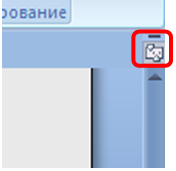
Рисунок 10.39. Кнопка Линейка
Для быстрой установки позиций табуляции щелкайте индикатор табуляции в левой части линейки (рис. 10.40), пока не отобразится требуемый тип табуляции, а затем щелкните линейку в том месте, где требуется разместить табуляцию.

Рисунок 10.40. Индикатор табуляции
Для перемещения между этими позициями служит клавиша Tab. При нажатии этой клавиши курсор ввода соответственно перемещается на следующую позицию. Позиция табуляции по умолчанию равна 1, 25 см.
Доступны следующие типы табуляции:
Значок По левому краю  задает начальную позицию текста таким образом, чтобы при вводе сдвигался вправо.
задает начальную позицию текста таким образом, чтобы при вводе сдвигался вправо.
Значок По центру  задает позицию в середине текста таким образом, чтобы при вводе текста он центрировался относительно этой точки.
задает позицию в середине текста таким образом, чтобы при вводе текста он центрировался относительно этой точки.
Значок По правому краю  задает правую (конечную) позицию текста так, что при вводе текста он будет сдвигаться влево.
задает правую (конечную) позицию текста так, что при вводе текста он будет сдвигаться влево.
Значок По разделителю  задает позицию выравнивания чисел относительно десятичного разделителя. Независимо от количества цифр десятичный разделитель будет оставаться на этой позиции. (Числа могут выравниваться только по отношению к знаку десятичного разделителя. Этот параметр табуляции нельзя использовать для выравнивания чисел относительно другого символа, например, дефиса или амперсанда.)
задает позицию выравнивания чисел относительно десятичного разделителя. Независимо от количества цифр десятичный разделитель будет оставаться на этой позиции. (Числа могут выравниваться только по отношению к знаку десятичного разделителя. Этот параметр табуляции нельзя использовать для выравнивания чисел относительно другого символа, например, дефиса или амперсанда.)
Параметр С чертой  не предназначен для выравнивания текста. При выборе этого значка в позиции табуляции будет вставлена вертикальная черта.
не предназначен для выравнивания текста. При выборе этого значка в позиции табуляции будет вставлена вертикальная черта.
Для определения позиции табуляции с особой точностью, недоступной при помощи линейки, или вставки определенного символа (заполнителя) перед табуляцией следует использовать диалоговое окно Табуляция. Для открытия этого диалогового окна перейдите на вкладку Главная, на панели Абзац нажмите кнопку Абзац, изображенную на рисунке 10.41.
— Регулярная проверка качества ссылок по более чем 100 показателям и ежедневный пересчет показателей качества проекта.
— Все известные форматы ссылок: арендные ссылки, вечные ссылки, публикации (упоминания, мнения, отзывы, статьи, пресс-релизы).
— SeoHammer покажет, где рост или падение, а также запросы, на которые нужно обратить внимание.
SeoHammer еще предоставляет технологию Буст, она ускоряет продвижение в десятки раз, а первые результаты появляются уже в течение первых 7 дней. Зарегистрироваться и Начать продвижение
|
|
